谷歌浏览器设置主页的方法 谷歌浏览器怎么设置主页
更新时间:2022-12-05 12:23:22作者:qiaoyun
谷歌浏览器是很多人都喜欢用的一款浏览工具,在使用的时候,很多人为了方便都喜欢设置自己喜欢的主页,但是很多用户并不知道谷歌浏览器怎么设置主页,针对这个问题,本文给大家讲解一下谷歌浏览器设置主页的方法,大家可以一起来看看。
具体步骤如下:
1、打开谷歌浏览器,点击右上角的三点。

2、点击设置。
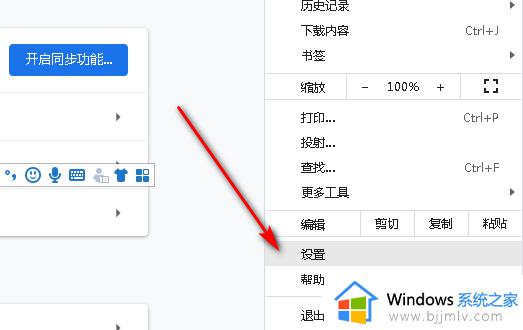
3、进入设置页面后,点击左侧的搜索引擎。
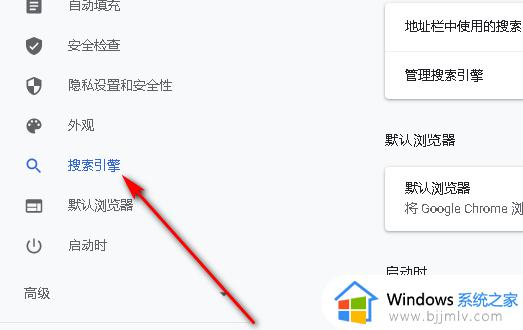
4、进入搜索引擎页面后,选择打开特定网页或一组网页,然后点击添加新网页。
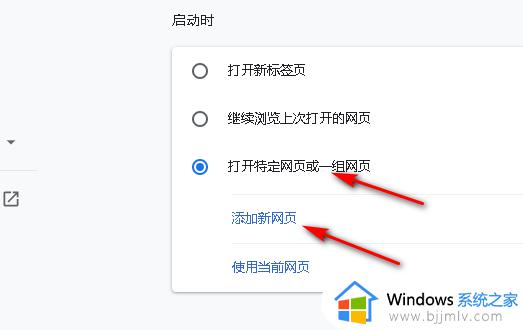
5、输入要设置为主页的网址。
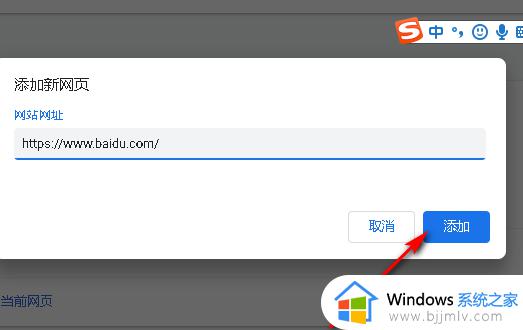
6、设置好之后,打开谷歌浏览器就会自动打开这一页面了。
关于谷歌浏览器设置主页的详细方法就给大家介绍到这里了,如果你也想设置的话,可以学习上面的方法来进行操作吧。
谷歌浏览器设置主页的方法 谷歌浏览器怎么设置主页相关教程
- 谷歌浏览器如何设置主页面 谷歌浏览器怎么设置主页网址
- 谷歌浏览器怎么设置百度为主页 谷歌浏览器设置首页为百度步骤
- 谷歌浏览器主页被篡改怎么办 谷歌浏览器默认主页被修改解决方法
- 谷歌浏览器怎么恢复默认主页 谷歌浏览器如何恢复默认主页
- 谷歌浏览器背景如何设置 谷歌浏览器背景设置方法
- 谷歌浏览器如何设置自动刷新网页 谷歌浏览器设置自动刷新网页的步骤
- 谷歌浏览器每次打开都是新页面如何设置 谷歌浏览器设置每次打开都是新的窗口的方法
- 谷歌浏览器如何设置启动时打开新标签页 谷歌浏览器怎么设置在新标签页打开
- 搜狗浏览器主页设置方法 搜狗浏览器怎么设置主页
- 谷歌浏览器打开为什么是2345 谷歌浏览器打开总显示2345主页的解决方法
- 惠普新电脑只有c盘没有d盘怎么办 惠普电脑只有一个C盘,如何分D盘
- 惠普电脑无法启动windows怎么办?惠普电脑无法启动系统如何 处理
- host在哪个文件夹里面 电脑hosts文件夹位置介绍
- word目录怎么生成 word目录自动生成步骤
- 惠普键盘win键怎么解锁 惠普键盘win键锁了按什么解锁
- 火绒驱动版本不匹配重启没用怎么办 火绒驱动版本不匹配重启依旧不匹配如何处理
热门推荐
电脑教程推荐
win10系统推荐